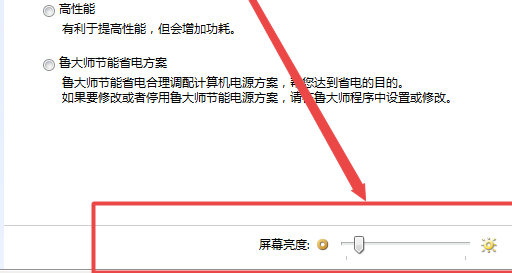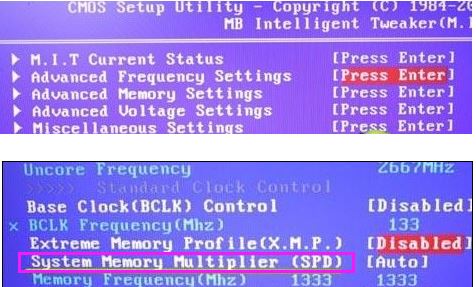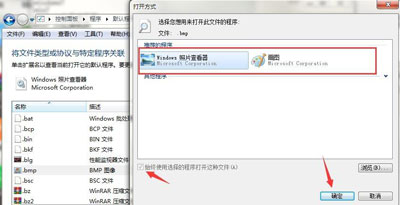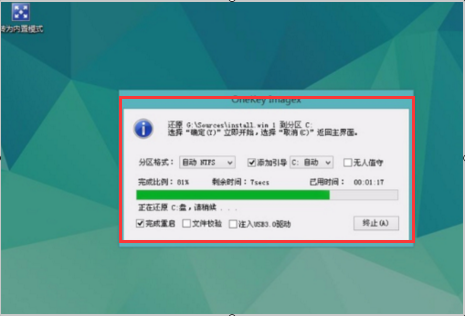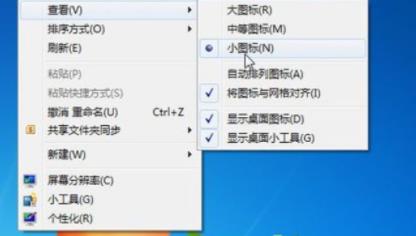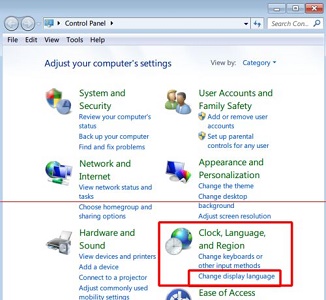win7更改内存频率详细教程
更新日期:2021-05-29 11:24:03
来源:互联网
手机扫码继续观看


为了能够让电脑使用起来更加的流畅舒适部分的用户会选择修改内存的频率来实现这个目的,但是这个操作对于小白用户来说还是很难得,下面就给你们带来了win7更改内存频率详细教程,快来学习下怎么操作吧。
win7如何更改内存频率
1、首先进入BIOS模式,然后选择第二项高级频率设置。

2、完成这个设置后不仅能调节内存频率,还可以对处理器进行调节,将内存频率设置成手动。

3、然后可以看到分频器一共可以分为6-18共七个档,对应的内存频率为DDR3-800到DDR3-2400,
算法为CPU外频为133,通过内存分频后,将两者相乘就是最后的频率。

4、最后在此处即可进行适当的内存调整。
以上就是为大家整理的win7更改内存频率详细教程,出现不兼容的情况记得恢复默认哦,关注本网站了解更多内容!
常见问题
- windows7是多用户还是单用户0次
- win10家庭版无法重置电脑,显示未执行任何更改解决方法0次
- windows7蓝屏解决方法介绍0次
- Win7文件夹中的部分图片不显示缩略图解决方法介绍0次
- win10专业版突然需要我激活解决方法介绍0次
- 电脑账户无“改用Microsoft账户登录”解决方法介绍0次
- win7忘记密码解决方法介绍0次
- windows许可证只支持一个显示语言解决方法介绍0次
- WIN10开机不到五分钟就死机解决方法0次
- win7安装kb4534310失败解决方法介绍0次
系统下载排行
- 萝卜家园ghost win10完美装机版64位 v2020.07
- 系统之家Ghost Win10 2004 家庭专业版64位 v2020.08
- 雨林木风Ghost Win10 2004 稳定专业版64位 v2020.08
- 深度技术Ghost Win10 电脑城专业版x86 v2020.08
- 萝卜家园ghost win10完美装机版32位 v2020.07
- 系统之家Ghost Win10 快速专业版x86 v2020.08
- 雨林木风Ghost win10 推荐纯净版x86 v2020.08
- 番茄花园Ghost Win10 2004 极速纯净版64位 v2020.08
- 萝卜家园 GHOST WIN10 极速优化版64位 v2020.07
- 番茄花园Ghost win10 纯净版x86 v2020.08
系统推荐